갤럭시 통화 배경화면 설정하는 3가지 방법
갤럭시의 업데이트 버전이 One Ui 3.0 이상이 되면서 갤럭시 통화 배경화면 설정이 가능해지게 되었습니다. 여기서 통화 배경화면이란 상대방에게서 나의 전화번호로 전화를 걸거나 내가 전화를 걸 때 나의 스마트폰에서 통화수신 대기시 보이는 화면 모양을 의미하는데요. 초기 배경화면은 연초록색의 단조로운 배경만 보이기 때문에 밋밋해보이는 것이 특징입니다. 그래서 갤럭시에서 폰꾸(핸드폰 꾸미기)로 나만의 귀엽고 멋진 디자인으로 바꾸고 싶다면 이번 갤럭시 통화 배경화면 설정을 추천드리고 싶습니다.
이렇게 통화 배경화면을 바꾸는 것은 3가지 방법이 있는데요. 갤럭시에서 기본적으로 제공하는 다른 색상의 화면을 지정할수도 있고, 내가 별도로 다운로드받거나 찍은 갤러리의 사진을 설정하거나 AR이모지를 만들어서 캐릭터와 움직이는 배경사진을 설정하는 것도 가능합니다. 여기서 중심적으로 소개드리고 싶은 기능이 바로 AR이모지인데요. 나의 셀카 사진이나 전면 카메라로 즉석으로 찍은 나의 얼굴로 나와 가장 유사한 캐릭터 아바타를 즉석에서 만들어주고, 이러한 캐릭터를 갤럭시 통화 배경화면으로 설정해주는 것이 AR이모지입니다. 메타버스와 가상현실이 확대되면서 나를 닮은 가상의 캐릭터를 만드는 재미와 다른 스마트폰 유저들은 가질 수 없는 독특한 나만의 배경화면을 가지고 싶다면 주목해볼만한 기능이라고 할 수 있습니다.
갤럭시 통화 배경화면 설정 방법 3가지
갤럭시 통화 화면 레이아웃 선택하기
갤럭시 통화화면 레이아웃이란 전화가 올 때 발신자 정보와 프로필 사진을 어떻게 표시할지 선택하는 기능입니다. 이 레이아웃으로 통화 대기 화면에서 상대방의 프로필 사진을 강조시키거나, 모든 정보를 간략하게 세로줄로 축소시켜서 배경화면을 더 돋보이게 만들 수 있습니다.

1. 갤럭시에서 기본 전화 앱을 실행합니다.

2. 우측 상단의 더보기버튼(점 3개 모양)을 누릅니다.

3. 설정을 클릭합니다.
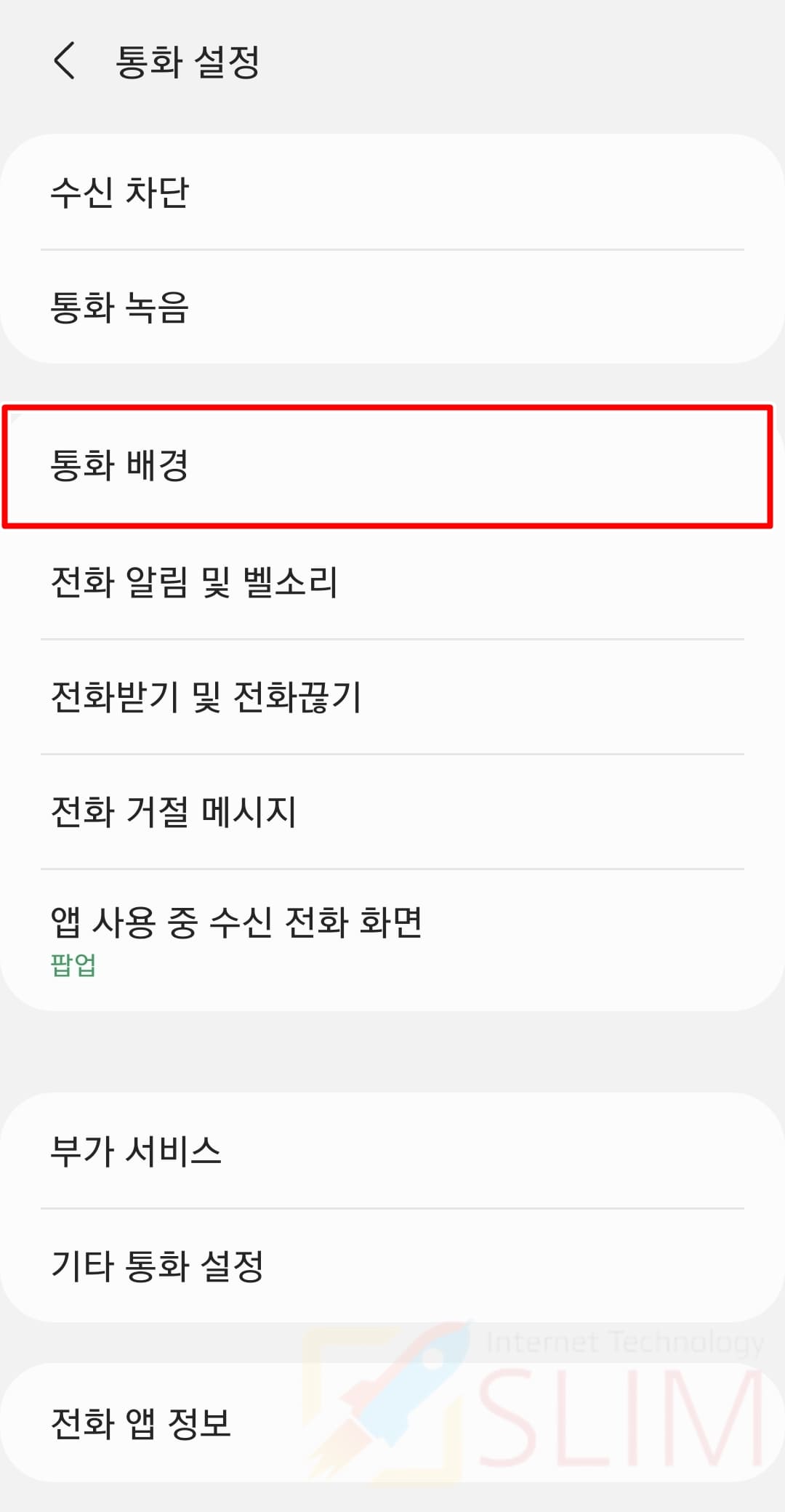
4. 통화 배경을 누릅니다.

5. 레이아웃을 클릭합니다.

6. 두가지 레이아웃 중 마음에 드는 것을 선택합니다.
갤럭시 통화 화면 레이아웃 두가지 예시


좌측을 설정하면 이름, 전화번호, 프로필 순으로 세로 정렬되어 크게 보여지는데요. 단점은 배경화면을 일부 가릴 수 있다는 것입니다. 우측을 설정하면 모든 정보가 압축되어 세로줄로 길게 한번에 보여집니다. 저는 아무래도 심플하고 깔끔함을 원하기 때문에 우측 레이아웃이 훨씬 이뻐보이네요.
갤럭시 통화 배경화면 갤러리 사진으로 설정하기
1. 기본 전화 앱 > 더보기 버튼 > 설정 > 통화 배경을 누릅니다.

2. 배경화면을 클릭합니다.
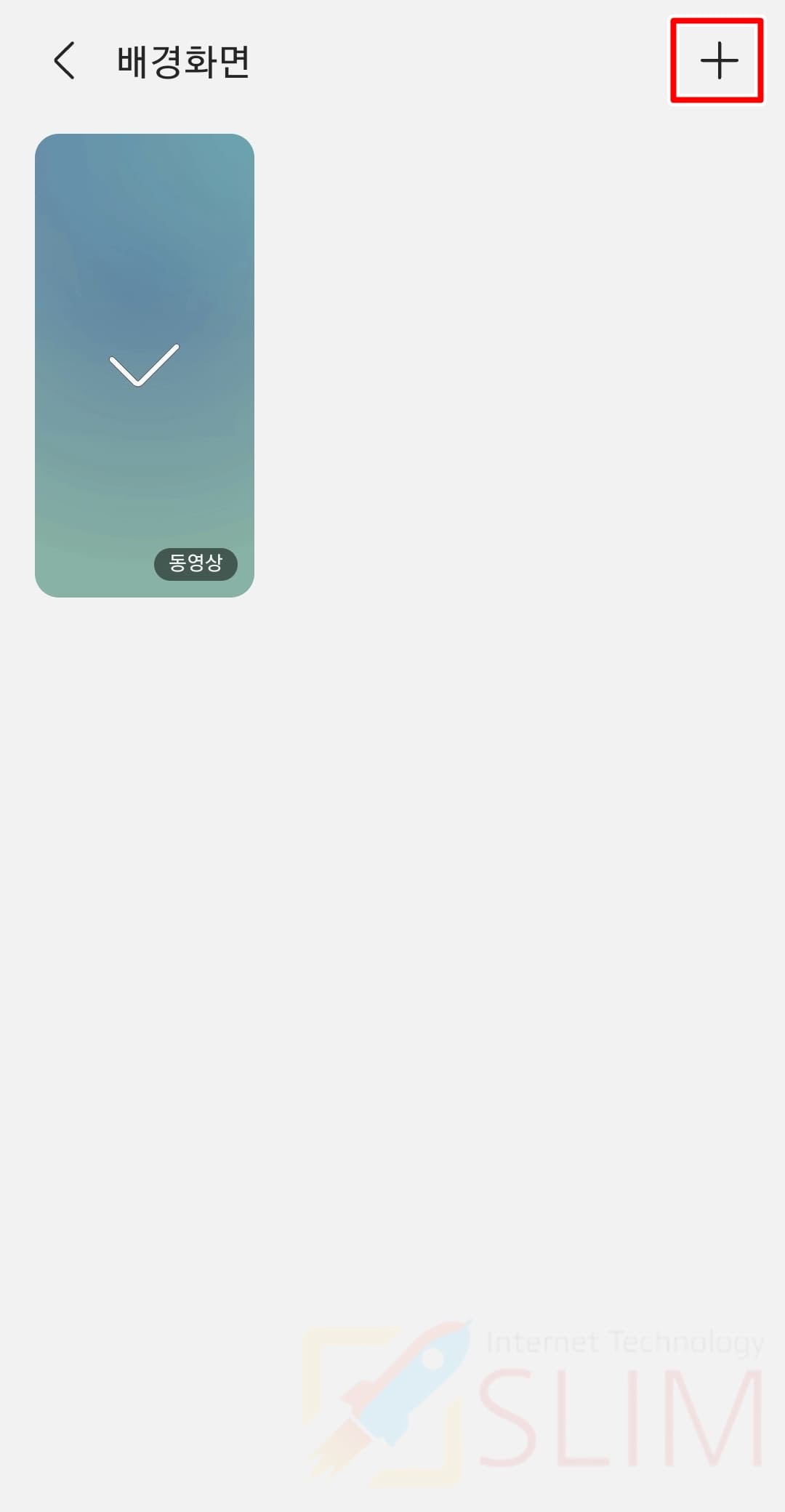
3. 우측 상단의 +버튼을 누릅니다.
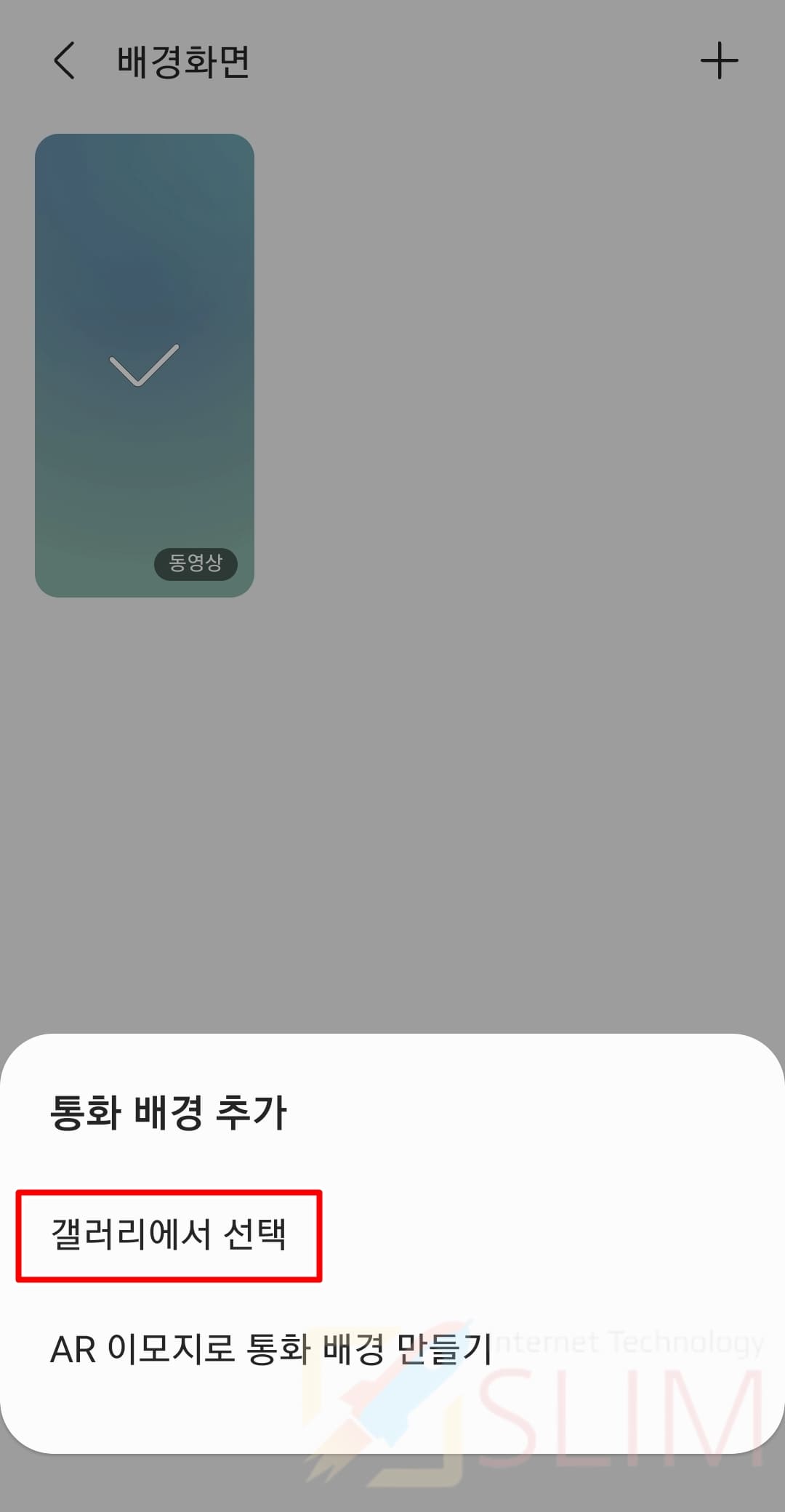
4. 갤러리에서 선택을 클릭합니다.
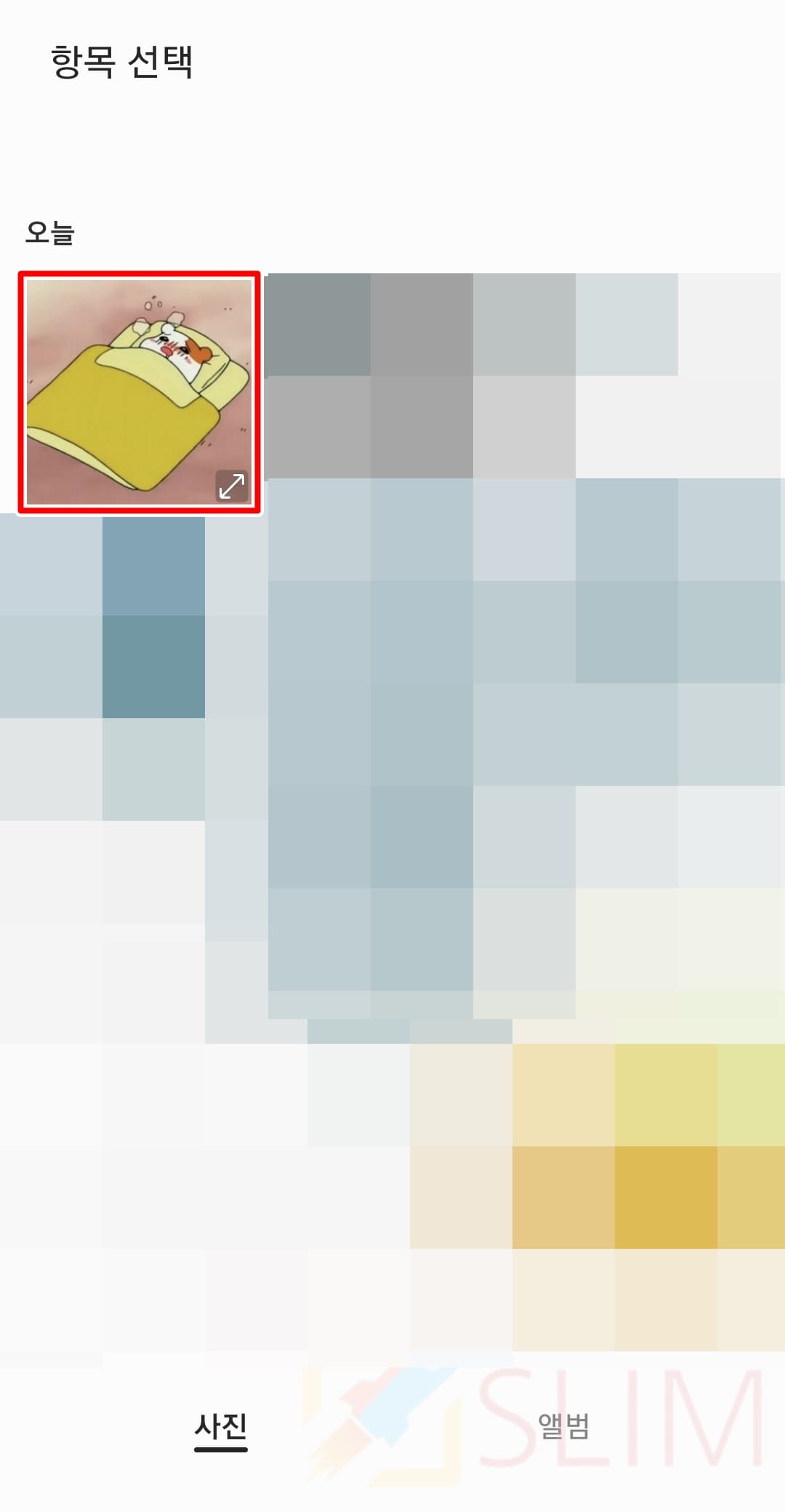
5. 설정하고 싶은 통화 배경화면 사진을 선택합니다.

6. 통화 배경으로 설정을 클릭합니다.
7. 전화를 걸거나 수신받으면 설정한 배경화면이 표시됩니다.
갤럭시 통화 배경화면 AR이모지로 설정하기
저도 현재 AR이모지로 통화 화면을 이용하고 있는데요. 나를 닮은 캐릭터가 역동적인 동작으로 이리저리 움직이는 것은 물론, 멋지고 화려한 배경화면까지 함께 설정할 수 있어서 적극 추천드리고 싶은 설정입니다
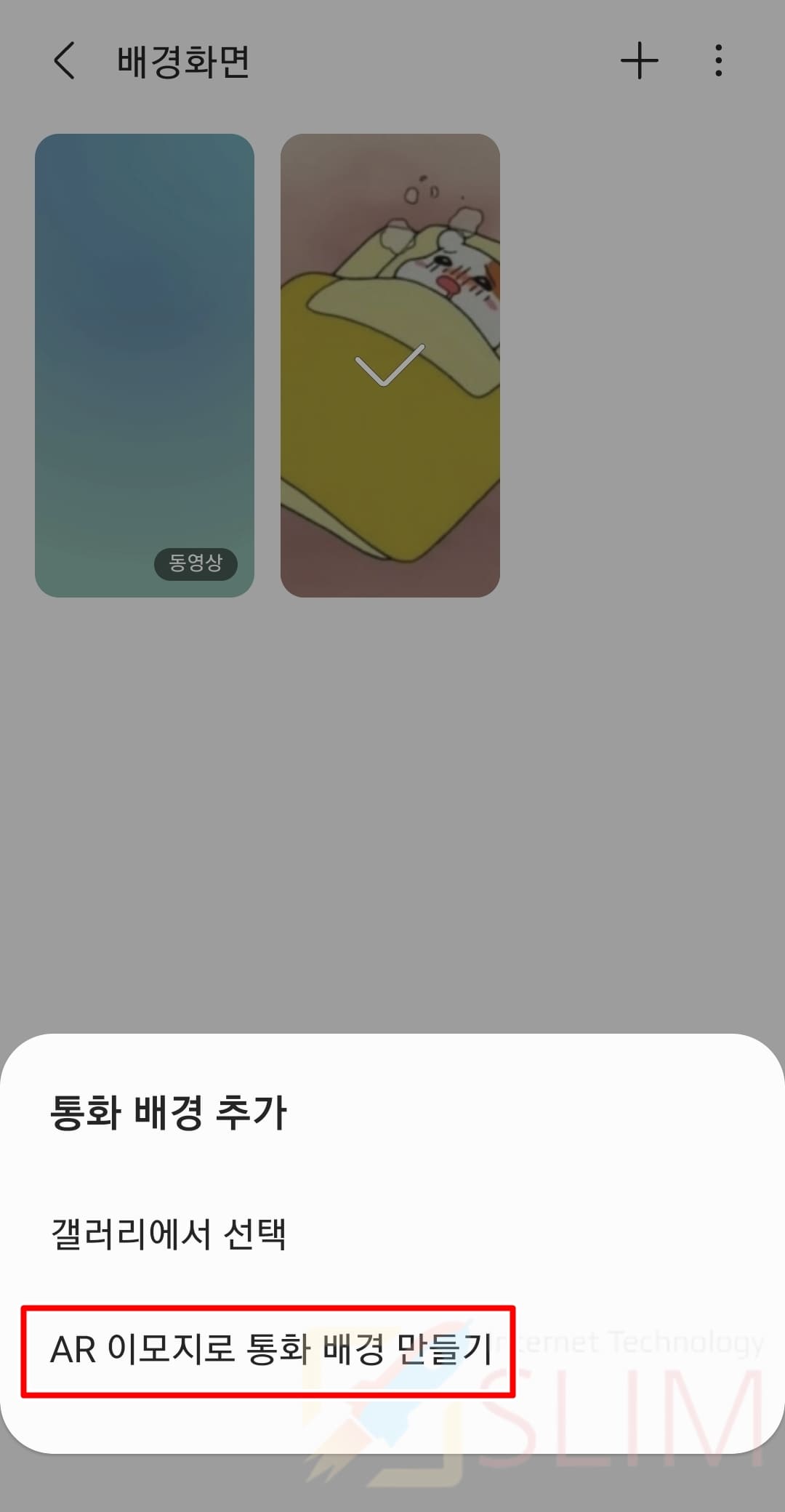
1. 배경화면 메뉴에서 +버튼을 누르고 AR이모지로 통화 배경 만들기를 선택합니다.

2. 셀피로 만들기 또는 사진으로 만들기를 선택합니다.
셀피로 만들기는 나의 셀카를 갤럭시가 분석해 가장 비슷한 이모지(가상 캐릭터)를 만들어주며 사진으로 만들기는 갤러리에 있는 나의 사진을 선택하여 캐릭터를 만들 수 있습니다. 만약 별도로 나만의 캐릭터를 만들고 싶다면 →버튼을 눌러 이 이모지로 시작하기를 눌러주시면 됩니다.

3. AR이모지 캐릭터의 헤어 및 스타일을 꾸밉니다.

4. 통화 배경화면을 선택하여 다운로드 받고 적용할 수 있습니다.
5. 꾸미기가 모두 완료되셨다면 저장을 클릭합니다.

6. 통화 배경으로 설정을 누릅니다.
설정 마지막 단계에서는 '동영상 소리를 벨소리로 사용'을 선택하여 활성화할 수 있는데요. 갤럭시 통화 배경화면 AR이모지의 움직임과 배경에 맞는 소리를 벨소리로 만들 수도 있기 때문에 원하신다면 활성화해주시고 설정하시면 되겠습니다.
갤럭시 통화 화면 변경 확인하기

확인을 위해서 다른 스마트폰을 이용해서 저의 갤럭시로 전화를 걸었는데요. 위와 같이 제가 설정한 AR이모지 및 배경화면이 보여지는 것을 볼 수 있습니다. 재밌는 춤 동작과 함께 움직이는 화면을 보니 귀엽고 재밌다는 생각이 드네요. 이렇게 폰꾸에서 빠질 수 없는 갤럭시 통화 배경화면 바꾸기를 통해서 여러분들도 지금 바로 설정해보시길 바랍니다.





